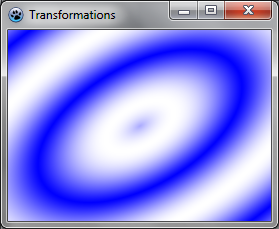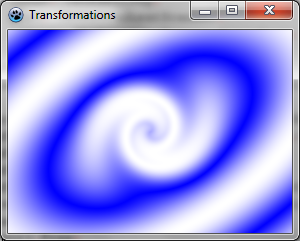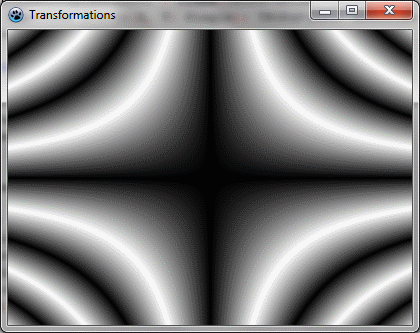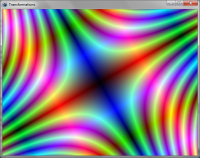Difference between revisions of "BGRABitmap tutorial 11/fr"
m (Text replace - "delphi>" to "syntaxhighlight>") |
|||
| Line 8: | Line 8: | ||
Voici une transformation affine appliquée à un dégradé de la même façon que nous avons fait avec les textures : | Voici une transformation affine appliquée à un dégradé de la même façon que nous avons fait avec les textures : | ||
| − | < | + | <syntaxhighlight>uses BGRAGradientScanner, BGRATransform; |
procedure TForm1.FormPaint(Sender: TObject); | procedure TForm1.FormPaint(Sender: TObject); | ||
| Line 31: | Line 31: | ||
image.Draw(Canvas,0,0,True); | image.Draw(Canvas,0,0,True); | ||
image.free; | image.free; | ||
| − | end; </ | + | end; </syntaxhighlight> |
Le dégradé de base est radial, centré à l'origine (0,0) et de rayon 1. | Le dégradé de base est radial, centré à l'origine (0,0) et de rayon 1. | ||
| Line 51: | Line 51: | ||
Nous pouvons ajouter une autre transformation comme cela : | Nous pouvons ajouter une autre transformation comme cela : | ||
| − | < | + | <syntaxhighlight>var image: TBGRABitmap; |
grad: TBGRAGradientScanner; | grad: TBGRAGradientScanner; | ||
affine: TBGRAAffineScannerTransform; | affine: TBGRAAffineScannerTransform; | ||
| Line 74: | Line 74: | ||
image.Draw(Canvas,0,0,True); | image.Draw(Canvas,0,0,True); | ||
image.free; | image.free; | ||
| − | end; </ | + | end; </syntaxhighlight> |
Ici, nous créons une transformation de twirl et l'appliquons à la précédente. | Ici, nous créons une transformation de twirl et l'appliquons à la précédente. | ||
| Line 87: | Line 87: | ||
Nous pouvons avoir besoin de créer notre propre générateur de dégradés. Voici par exemple un dégradé multiplicateur : | Nous pouvons avoir besoin de créer notre propre générateur de dégradés. Voici par exemple un dégradé multiplicateur : | ||
| − | < | + | <syntaxhighlight>type |
{ TBGRAMultiplyScanner } | { TBGRAMultiplyScanner } | ||
| Line 108: | Line 108: | ||
mul := cycle512(round(x*y)); | mul := cycle512(round(x*y)); | ||
result := BGRA(mul,mul,mul,255); | result := BGRA(mul,mul,mul,255); | ||
| − | end; </ | + | end; </syntaxhighlight> |
Il est dérivé de TBGRACustomScanner afin d'être utilisé pour le remplissage, et la fonction ScanAt est remplacée (override). Elle calcule le produit des deux coordonnées et fait un cycle de 512 (de 0 à 255 puis de 255 à 0). | Il est dérivé de TBGRACustomScanner afin d'être utilisé pour le remplissage, et la fonction ScanAt est remplacée (override). Elle calcule le produit des deux coordonnées et fait un cycle de 512 (de 0 à 255 puis de 255 à 0). | ||
Dessinons-le à l'écran avec une simple transformation affine : | Dessinons-le à l'écran avec une simple transformation affine : | ||
| − | < | + | <syntaxhighlight>var image: TBGRABitmap; |
grad: TBGRAMultiplyScanner; | grad: TBGRAMultiplyScanner; | ||
affine: TBGRAAffineScannerTransform; | affine: TBGRAAffineScannerTransform; | ||
| Line 129: | Line 129: | ||
image.Draw(Canvas,0,0,True); | image.Draw(Canvas,0,0,True); | ||
image.free; | image.free; | ||
| − | end; </ | + | end; </syntaxhighlight> |
=== Exécution du programme === | === Exécution du programme === | ||
| Line 140: | Line 140: | ||
Ajoutez des couleurs et modifiant la procédure ScanAt du dégradé multiplicateur : | Ajoutez des couleurs et modifiant la procédure ScanAt du dégradé multiplicateur : | ||
| − | < | + | <syntaxhighlight>var |
mul: integer; | mul: integer; | ||
begin | begin | ||
mul := round(x*y); | mul := round(x*y); | ||
result := BGRA(cycle512(round(x*10)),cycle512(mul),cycle512(round(y*10)),255); | result := BGRA(cycle512(round(x*10)),cycle512(mul),cycle512(round(y*10)),255); | ||
| − | end; </ | + | end; </syntaxhighlight> |
Les intensités rouge et bleue sont définie avec un cycle des positions x et y. | Les intensités rouge et bleue sont définie avec un cycle des positions x et y. | ||
Enfin ajoutez une rotation : | Enfin ajoutez une rotation : | ||
| − | < | + | <syntaxhighlight> affine := TBGRAAffineScannerTransform.Create(grad); |
affine.Scale(6,4); | affine.Scale(6,4); | ||
affine.RotateDeg(-30); | affine.RotateDeg(-30); | ||
| − | affine.Translate(ClientWidth/2, ClientHeight/2); </ | + | affine.Translate(ClientWidth/2, ClientHeight/2); </syntaxhighlight> |
[[Image:BGRATutorial11d.png]] | [[Image:BGRATutorial11d.png]] | ||
Revision as of 14:52, 24 March 2012
│ Deutsch (de) │ English (en) │ español (es) │ français (fr) │
Accueil | Tutoriel 1 | Tutoriel 2 | Tutoriel 3 | Tutoriel 4 | Tutoriel 5 | Tutoriel 6 | Tutoriel 7 | Tutoriel 8 | Tutoriel 9 | Tutoriel 10 | Tutoriel 11 | Tutoriel 12 | Edit
Ce tutoriel montre comment combiner les transformations.
Transformation affine d'un dégradé radial
Voici une transformation affine appliquée à un dégradé de la même façon que nous avons fait avec les textures :
uses BGRAGradientScanner, BGRATransform;
procedure TForm1.FormPaint(Sender: TObject);
var image: TBGRABitmap;
grad: TBGRAGradientScanner;
affine: TBGRAAffineScannerTransform;
begin
image := TBGRABitmap.Create(ClientWidth,ClientHeight, BGRABlack );
grad := TBGRAGradientScanner.Create(BGRA(0,0,255),BGRAWhite,gtRadial,PointF(0,0),PointF(1,0),True,True);
affine := TBGRAAffineScannerTransform.Create(grad);
affine.Scale(150,80);
affine.RotateDeg(-30);
affine.Translate(ClientWidth/2, ClientHeight/2);
image.Fill(affine);
affine.free;
grad.free;
image.Draw(Canvas,0,0,True);
image.free;
end;Le dégradé de base est radial, centré à l'origine (0,0) et de rayon 1.
La transformation affine effectue les actions suivantes :
- étirer le dégradé à une taille de 150x80
- tourner de 30 degrés dans le sens inverse des aiguilles d'une montre
- centrer sur la fenêtre
L'instruction Fill dessine le résultat sur l'image.
Exécution du programme
Vous devriez obtenir une ellipse avec un dégradé bleu et blanc.
Combiner avec un twirl
Nous pouvons ajouter une autre transformation comme cela :
var image: TBGRABitmap;
grad: TBGRAGradientScanner;
affine: TBGRAAffineScannerTransform;
twirl: TBGRATwirlScanner;
begin
image := TBGRABitmap.Create(ClientWidth,ClientHeight, BGRABlack );
grad := TBGRAGradientScanner.Create(BGRA(0,0,255),BGRAWhite,gtRadial,PointF(0,0),PointF(1,0),True,True);
affine := TBGRAAffineScannerTransform.Create(grad);
affine.Scale(150,80);
affine.RotateDeg(-30);
affine.Translate(ClientWidth/2, ClientHeight/2);
twirl := TBGRATwirlScanner.Create(affine,Point(ClientWidth div 2, ClientHeight div 2),100);
image.Fill(twirl);
twirl.Free;
affine.free;
grad.free;
image.Draw(Canvas,0,0,True);
image.free;
end;Ici, nous créons une transformation de twirl et l'appliquons à la précédente.
Exécution du programme
A présent, le centre du dégradé est tourbillonnant.
Utiliser un scanner personnalisé
Nous pouvons avoir besoin de créer notre propre générateur de dégradés. Voici par exemple un dégradé multiplicateur :
type
{ TBGRAMultiplyScanner }
TBGRAMultiplyScanner = class(TBGRACustomScanner)
function ScanAt(X, Y: Single): TBGRAPixel; override;
end;
{ TBGRAMultiplyScanner }
function TBGRAMultiplyScanner.ScanAt(X, Y: Single): TBGRAPixel;
function cycle512(value: integer): integer; inline;
begin
result := value and 511;
if result >= 256 then result := 511-result;
end;
var
mul: integer;
begin
mul := cycle512(round(x*y));
result := BGRA(mul,mul,mul,255);
end;Il est dérivé de TBGRACustomScanner afin d'être utilisé pour le remplissage, et la fonction ScanAt est remplacée (override). Elle calcule le produit des deux coordonnées et fait un cycle de 512 (de 0 à 255 puis de 255 à 0).
Dessinons-le à l'écran avec une simple transformation affine :
var image: TBGRABitmap;
grad: TBGRAMultiplyScanner;
affine: TBGRAAffineScannerTransform;
begin
image := TBGRABitmap.Create(ClientWidth,ClientHeight, BGRABlack );
grad := TBGRAMultiplyScanner.Create;
affine := TBGRAAffineScannerTransform.Create(grad);
affine.Scale(6,4);
affine.Translate(ClientWidth/2, ClientHeight/2);
image.Fill(affine);
affine.free;
grad.free;
image.Draw(Canvas,0,0,True);
image.free;
end;Exécution du programme
Cela devrait ressembler à cela :
Rendons cela joli
Ajoutez des couleurs et modifiant la procédure ScanAt du dégradé multiplicateur :
var
mul: integer;
begin
mul := round(x*y);
result := BGRA(cycle512(round(x*10)),cycle512(mul),cycle512(round(y*10)),255);
end;Les intensités rouge et bleue sont définie avec un cycle des positions x et y.
Enfin ajoutez une rotation :
affine := TBGRAAffineScannerTransform.Create(grad);
affine.Scale(6,4);
affine.RotateDeg(-30);
affine.Translate(ClientWidth/2, ClientHeight/2);Tutoriel précédent (plaquage de texture) Tutoriel suivant (fonctions texte)